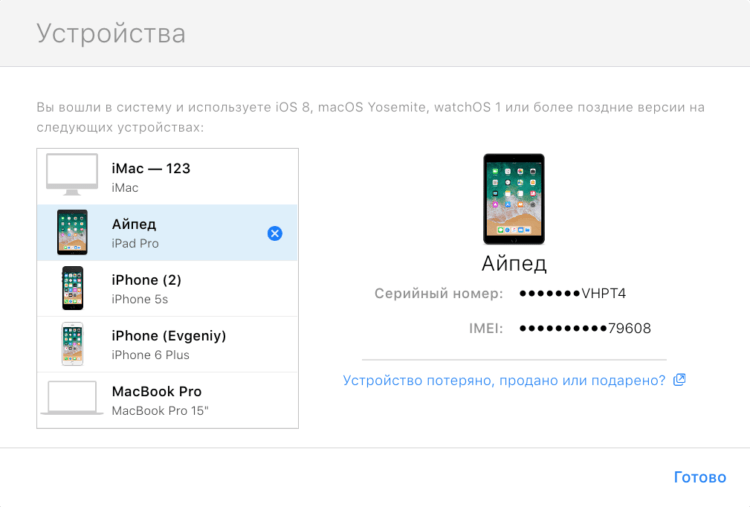HomeKit через Node-RED
Предупрежу сразу, что в рамках следования шагов по этому «туториалу» вместо одной строки в конфиге HA вам понадобится некоторое время на изучение и понимание того как устроен HAP, его нюансы, параметры, а также небольшое знание в JS (для удобства написания функций). Ниже будут даны наиболее интересные примеры, которые потребуют пару кликов мыши по небольшой перенастройки их для себя, что облегчит тот путь, который мне пришлось пройти самостоятельно, но всё же будте готовы, что этот путь тернист
Теперь заходим в ранее настроенный Node-RED по этой инструкции и устанавливаем плагин (опять же смотрим как устанавливать плагины в инструкции выше) под названием node-red-contrib-homekit
После этого в списке доступных блоков у нас появится блок homekit

Добавление и настройка данного блока в Node-RED позволит нам создать некое виртуальное устройство, которое в последствии вы сможете добавить в HomeKit. Очень хорошо этот процесс демонстрируется на странице автора плагина.
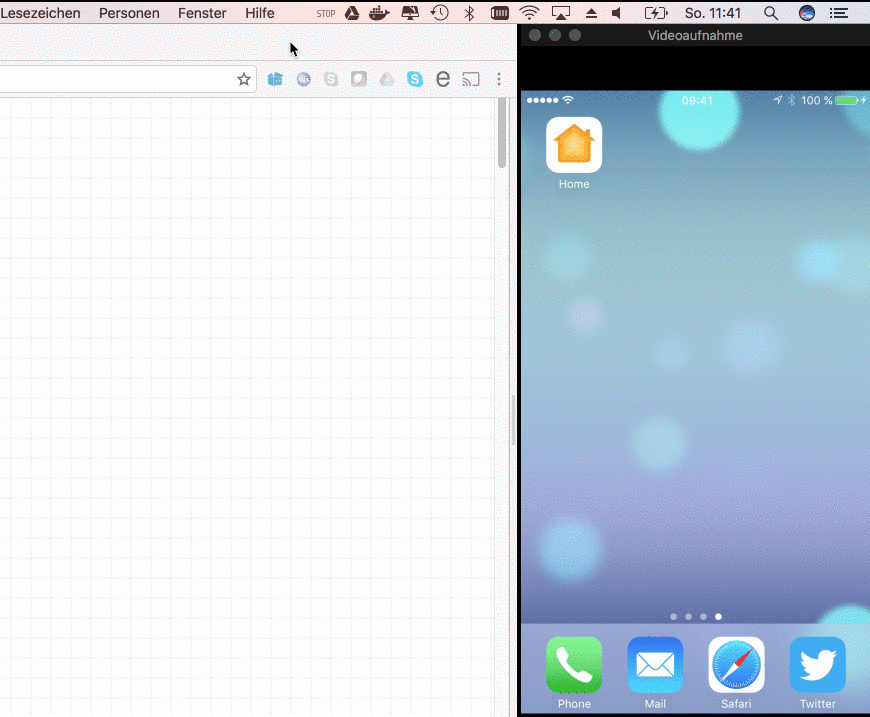
Но по итогам вами всего лишь будет добавлено устройство, которое будет просто реагировать на ваши нажатия в приложении Дом, и не более.
Для того, чтобы оно заработало, вам необходимо добавить входящие потоки, которые будут отображать значение параметров устройства в Доме, и исходящие потоки, которые позволят управлять этим устройством из Дома.
Давайте разберем два самых обсуждаемых мной примера: воздухоочиститель и увлажнитель. Это наиболее интересные примеры, и при этом наиболее сложные. Для управления, которыми пришлось потратить не один час для написания всех сценариев, которыми вы сможете пользоваться, скопировав их себе в конце статьи и импортировав в свой node-RED. Удобно
Конкуренция с Apple
В первые годы существования Xiaomi Mi весь идейный спектр продукции ориентировался на Apple. Компания старалась стать его аналогом, что впоследствии удалось сделать в сегменте мобильных устройств.
У Apple также есть все необходимое для умного дома под программным фреймворком Apple Homekit. И несмотря на то, что все доступные на данный момент устройства выпускаются компаниями партнерами, а не самой Apple, ее набор смог получить популярность в США. Неоспоримое на первый взгляд преимущество Apple над Xiaomi является в то же время недостатком.
Максимально ощутить все новшества яблочной компании можно только в США, так как в других странах не всегда доступны работающие с ним сервисы. В случае же с Homekit от Xiaomi все иначе — его набор гибче и универсальнее. И это не говоря о том, что Mi постоянно обновляет и поддерживает уже существующие устройства.
Ничего нового в этом нет
Читая отзывы о создании рабочей группы и самом CHoIP, я постоянно видел между строк слезы умиления и восхищения – мол, наконец-то додумались, теперь заживем. Между тем, все уже было. В самом конце прошлого тысячелетия, где-то в Евросоюзе был разработан EHS, стандартный протокол Европы и для этого самого. Довелось с ним соприкоснуться. В 2000 или 2001 EHS, как не справившийся с испытаниями (он был слишком медлительным, и это не было его единственным недостатком), был изъят из обращения. Подробностей уже не помню, кроме одной: EHS не был первым в своем роде в Европе, а кроме того, в Японии и в США тоже занимались этой проблемой. А наделить свой дом интеллектом и научить его помогать по хозяйству хотелось многим. В наследство от тех времен нам достались независимые друг от друга команды разработчиков, несовместимые стандарты. Надеюсь, что на этот раз все получится.
Целесообразность покупки
Польза от этого набора при правильном использовании, безусловно, будет. Однако нужно понимать те цели и задачи, что вы преследуете перед его покупкой. Если нужна профессиональная домашняя защита, то Smart Homekit не лучший выбор. Существуют специализированные системы, используемые как в корпоративном, так и частных секторах.
Если же целью является ознакомление и желание попробовать что-то новое, то покупка полностью обоснована. Особенно, когда сталкиваться с подобным ранее не приходилось, гибкая настройка освещения и экономия электроэнергии станут основными функциями. Датчики также могут быть использованы с целью повседневной жизни, а не безопасности. Камера может быть использована на внешней стороне дома у двери.
Как все настроить

1. Переходим к управлению нашего «моста» HomeBridge любым удобным способом: через SSH протокол с компьютера или смартфона, через консоль непосредственно на «малинке» либо через веб-интерфейс.
2. В веб-интерфейсе ищем плагин homebridge-ewelink-max или через командную строку вводим такую команду:

6. Копируем сгенерированный ключ и вставляем его в значение параметра imei.
7. Перезагружаем сервер HomeBridge и заходим в приложение Дом на iPhone.
Вы сразу же увидите все имеющиеся умные гаджеты из приложения eWeLink. Теперь ими можно управлять при помощи Siri или любым другим удобным способом.
Обратите внимание, что плагин и приложение eWeLink используют один ключ и способ авторизации. При одновременном запуске HomeBridge и приложения могут возникать конфликты
Если хотите воспользоваться программой, останавливайте работу сервера либо создайте новую учетную запись eWeLink и поделитесь с ней всеми гаджетами из основной учётки. Так устройствами можно будет управлять как через HomeKit (при помощи логина и пароля основного аккаунта), так и через eWeLink (с логином и паролем второй учетной записи).
Как видите, устройства Sonoff не только являются самым доступным решением для автоматизации умного дома, но и подключаются к HomeKit проще, чем гаджеты Xiaomi.

iPhones.ru
Без паяльника и перепрошивки.
Switches and smart plugs
“Hey Siri, dim the bedroom light.” The WeMo Smart Light Switch lets you voice-control your lights, set your lights on a schedule, and optimize your lights based on the bulbs you’re using and prevent flickering. With Apple HomeKit, you can tell Siri to turn the lights off for bedtime, or you can have her set the lights to brighten in the morning. The Lutron Caseta Smart Lighting Dimmer Switch is also compatible with HomeKit, and you can even install the switch without a neutral wire.
Another option is to go with a smart plug, which lets you control devices you plug in (think lamps, holiday lights, or even appliances). The Wemo Mini Smart Plug lets you control a plugged-in device with your voice or phone when you connect it to Apple HomeKit. For an even smaller version, you may prefer the Pure Gear PureSwitch, which offers app control, timers, and energy management options for anything you plug in. The iHome ISP6X Smart Plug also lets you control your plugged-in device with your phone or voice through Apple HomeKit. The plug also works with Alexa and Google Assistant.
Setup
To enable the HomeKit integration in Home Assistant, add the following to your configuration file:
After Home Assistant has started, the entities specified by the filter are exposed to HomeKit if they are . To add them:
- Open the Home Assistant frontend. A new card will display the pairing QR code and the as seen in the example below. Note: If pin code is not displayed, check “Notifications” (the bell icon) in the lower-left of the Home Assistant UI.
- Open the app.
- Click , then scan the QR code or select and choose the .
- Confirm that you are adding an by clicking on .
- Enter the code (skip this step if you scanned the QR code).
- Follow the setup by clicking on and lastly in the top right-hand corner.
- The Bridge and the Accessories should now be listed in the app.
After the setup is completed, you should be able to control your Home Assistant integrations through Apple’s Home and Siri.

Configuration
Adding HomeKit to your Home Assistant instance can be done via the user
interface, by using this My button:
HomeKit can be auto-discovered by Home Assistant. If an instance was found,
it will be shown as “Discovered”, which you can select to set it up right
away.
Manual configuration steps
If there wasn’t any discovered automatically, don’t worry! You can set up a
manual integration entry:
- Browse to your Home Assistant instance.
- In the sidebar click on Configuration.
- From the configuration menu select: Integrations.
- In the bottom right, click on the
Add Integration button. - From the list, search and select “HomeKit”.
- Follow the instruction on screen to complete the set up.
Комплектация

Упаковка набора выполнена в минималистичном дизайне с логотипом компании в углу. В базовую комплектацию входит:
- Блок синхронизации — хаб Smart Gateway.
- Один датчик движения.
- Магнитные датчики.
- Кнопка Smart.
- Ключ для разборки устройства и замены питания.
Для упрощения первичной настройки в комплекте также идет инструкция в виде комикса и наглядной демонстрации того, что нужно сделать.
Хаб

Дизайн хаба выполнен в виде шайбы, которая поставляется только в белом цвете. Сверху и снизу конструкции перфорация. Это обосновано тем, что внутри хаба динамик, оповещающий хозяина. На боковой части под прозрачным пластиком спрятаны светодиоды. Над ней же есть небольшая кнопка, предназначенная для синхронизации — ее необходимо нажимать при смене каждого сценария или подключении нового устройства.
Сам хаб достаточно низкий — менее 4 см, — что позволяет выглядеть ему в домашнем интерьере аккуратно. Однако в продаже только версия с европейской вилкой, которая делает необходимым использование переходника и, как следствие, увеличение высоты устройства. Обойтись без него также можно, но придется установить китайскую розетку, присутствующую в одном из версий наборов Mi Homekit.
Датчик движения

Представлен в виде цилиндра, высота которого не превышает 33 мм. Лицевая сторона представлена в виде небольшого окошка, внутри которого расположен сенсор движения. Имеется также кнопка для синхронизации с хабом. Охватываемый датчиком радиус зависит от его расположения и присутствия перед ним других предметов.
Датчик рекомендуют закреплять на вертикальной или горизонтальной поверхности — в зависимости от планировки дома и требуемых задач. В случае необходимости крепления на стену предусмотрена клейкая лента. Не рекомендуется, чтобы рядом с сенсором стояли какие-либо предметы. Это может повлечь ложные срабатывания или отсутствия реагирования как такового.
Учитывая, что здесь питание не от сети, то необходимо использовать ключ. Он напоминает скрепку, используемую для лотка сим-карт в телефонах. С его помощью открывается корпус, внутри которого расположена батарея.
Магнитные датчики

Датчики, что устанавливаются на дверь для обнаружения движения – составные, их два. По габаритам достаточно миниатюрны, как и хаб, также имеют кнопку для синхронизации. Базой для этих датчиков выступил геркон. Если дополнительный модуль — тот, что меньше — отдаляется от основного на 22 мм или больше, то автоматически отправляется сигнал на смартфон. Питание, как и на датчике движения, от батареек.
Smart-кнопка

Фактически ручной триггер, способный заменить смартфон. Все клики настраиваются, один может означать выключение всего освещения, двойной активацию сигнализации, а продолжительное нажатие запуск конкретного сценария. Диаметр кнопки порядка 55 мм, что дает мобильность в ее расположении на вертикальной или горизонтальной поверхностях.
Как научить «Алису» управлять гаджетами Aqara

Кроме «родного» для Apple и HomeKit голосового помощника Siri, как было сказано выше, ряд компонентов Aqara может управляться «Алисой». К ней подключаются:
► Центр умного дома
► Моторы для рулонных и раздвижных штор
► Беспроводное реле
► Выключатели настенные с одной и двумя клавишами
► Умная розетка
► Умная лампа
► Датчик температуры и влажности

Процесс подключения чрезвычайно прост:
1. Устанавливаем приложение Яндекс.Браузер или Яндекс, представляющие собой мобильный браузер.2. Запускаем приложение, открываем боковое меню и выбираем пункт Устройства.3. Переходим через раздел Управление устройствами на вкладку Мой дом.4. Нажимаем + для добавления устройств и выбираем в меню Другое устройство.5. Выбираем соответствующий плагин Aqara из списка поддерживаемых экосистем.6. После установки потребуется авторизация той же учетной записью, что используется при работе с Aqara Home.8. Нажимаем кнопку Обновить список устройств.
Компоненты умного дома должны быть добавлены в Aqara Home заранее.
В дальнейшем сначала требуется подключить устройство Aqara к хабу в родном приложении, и только потом в приложении Яндекса.
Как компании копируют Apple
Сейчас главным представителем на рынке умного дома мне представляется компания Xiaomi. В последние годы в Китае значительно поработали не только над качеством своих продуктов, но и над качеством их подачи. В каждом гаджете так или иначе прослеживаются идеи Apple.
Компактная упаковка, выполненная в белом цвете, ее качество — все это напоминает мне распаковку нового iPhone. На разных сайтах постоянно фигурируют статьи по поводу гаджетов умного дома, об их доступности и комфорте при использовании. В каком доме я бы ни находился, плотной интеграции технологии умного дома в обычную жизнь я не встречал. Кажется, технологии необходима перезагрузка, так сказать v 2.0. Обеспечить такое могут далеко не все компании, но Apple, на мой взгляд, одна из них.

Упаковка Apple и Xiaomi предельно похожа.
Совсем недавно в сети появилась информация о том, что Apple разрабатывает новые продукты для дома, а также увеличивает штат сотрудников розничной торговли. За последние несколько месяцев компания значительно увеличила число сотрудников для отдела, занимающегося разработкой и розничными операциями. К такому выводу привел анализ вакансий Apple, который провели в компании Global Data.
В июле число вакансий на сайте с прошлого года увеличилось на целых 78%. С помощью разных объявлений вакансий западные СМИ делают косвенные выводы о продуктах, над которыми работают в Купертино. Например, вакансия Менеджер по продуктам домашних сервисов косвенно может говорить о том, что планируется глобальная работа с такими продуктами, как Apple TV, HomePod mini и HomeKit.
Considerations
Accessory ID
Currently, this integration uses the to generate a unique for . The is used to identify a device and save all configurations made for it. This, however, means that if you decide to change an that does not have a , all configurations for this accessory made in the app will be lost.
Device Limit
The HomeKit Accessory Protocol Specification only allows a maximum of 150 unique accessories () per bridge. Be mindful of this when configuring the filter(s). If you plan on exceeding the 150 devices limit, it is possible to create multiple bridges. If you need specific configuration for some entities via be sure to add them to a bridge configured via .
Multiple HomeKit instances
If you create a HomeKit integration via the UI (i.e., Configuration >> Integrations), it must be configured via the UI only. While the UI only offers limited configuration options at the moment, any attempt to configure a HomeKit instance created in the UI via the file will result in another instance of HomeKit running on a different port.
It is recommended to only edit a HomeKit instance in the UI that was created in the UI, and likewise, only edit a HomeKit instance in YAML that was created in YAML.
Accessory mode
When exposing a Camera, Activity based remote (a that supports activities), Lock, or Television media player (a with device class ) to HomeKit, must be set to , and the include filter should be setup to only include a single entity.
To quickly add all accessory modes entities in the UI:
- Create a new bridge via the UI (i.e., Configuration >> Integrations).
- Select , , , and domains.
- Complete the flow as normal.
- Additional HomeKit entries for each entity that must operate in accessory mode will be created for each entity that does not already have one.
- If you have already created another HomeKit bridge for the non-accessory mode entities, the new bridge can safely be removed.
- .
To add a single entity in accessory mode:
- Create a new bridge via the UI (i.e., Configuration >> Integrations)
- Before pairing the bridge, access the options for the bridge.
- Change the mode to
- Select the entity.
- Complete the options flow
- .
Принцип работы умного дома Apple
 Apple — закрытая система, допускает использование только сертифицированных компанией составляющих
Apple — закрытая система, допускает использование только сертифицированных компанией составляющих
Фреймворк разработан для интеграции бытовых приборов и максимальной автоматизации их работы. С технологической точки зрения решения просты. Однако система от Эппл закрытая и предполагает использование только тех элементов, которые были сертифицированы компанией.
Основным рынком Apple выступает США. Стандарты электроснабжения здесь отличаются. Аксессуары, специально разработанные для Home Kit, могут оказаться неработоспособными.
Платформа Apple Home Kit решает такие задачи:
- собирает данные с установленных и подсоединенных приборов и мониторов;
- управляет домашним оборудованием;
- выполняет запрограммированные сценарии: включить отопление или кондиционер в нужный момент, обеспечивает работу охранной сигнализации, регистрирует посетителя и передает о нем сведения пользователю;
- уведомляет владельца жилища о возникновении нештатных ситуаций.
Какие продукты для умного дома планирует представить Apple
По слухам, Apple дебютирует на рынке умного дома со следующими поколениями домашнего оборудования. Они будут включать HomePod со встроенным сенсорным экраном и приставку Apple TV, в которой появится собственная камера и плотная интеграция с HomePod. Конечно, хотелось бы видеть кардинально новые продукты в отношении умной электроники. В этом смысле китайские аналоги уже давно впереди, но, может быть, с расширением штата сотрудников таких масштабов, мы все-таки увидим что-то новое?

Гаджеты для умного дома с поддержкой HomeKit.
С учетом пандемии COVID-19, многие пользователи перешли в режим удаленной работы и обратили внимание на технику, которой им не хватает дома. Недавно мы рассказывали об одном из умных пылесосов, который многим пришелся по душе
Мне кажется, что планы по продвижению технологий умной электроники в Apple во многом связаны с этим.
Но не поздно ли думать об этом в 2021 году? Многие компании уже возвращаются к привычному рабочему процессу. В Купертино значительно опоздали с этой идеей, а чтобы нарастить темп, необходимо будет представить действительно крутые продукты. Посмотрим, как справятся с этой задачей подопечные Тима Кука.
Медленные устройства, быстрое программное обеспечение
Фундаментальное различие в подходе кроется во взаимодействии аппаратного и программного обеспечения. Apple требует интеграции устройств, у Nest вся интеграция осуществляется в облаке.
Наша команда создала одно из первых устройств, подключающихся к Nest. На процесс интеграции, сертификации и тестирования нашему инженеру потребовалось всего несколько дней. Практически все осуществляется в облаке, а не в локальной сети Wi-Fi пользователя.
Нам не потребовалось много усилий, к тому же команда Nest оказала нам хорошую поддержку, а их документация публично доступна и хорошо изложена. Apple делает все совершенно иначе.
Для того, чтобы просто взглянуть на документацию для интеграции устройств HomeKit, вам необходимо получить доступ к программе разработчиков MFi (Made for iPhone). Это не шутка, вам придется в течение нескольких недель ждать одобрения лишь для того, чтобы ознакомиться с требованиями к устройству HomeKit.
Apple требует, чтобы в ваше устройство был встроен чип авторизации, который вы можете купить только у нее. Имеющиеся продукты нельзя подключить к HomeKit без внесения изменения в их электросхемы.
Кроме того, вы должны производить свой продукт в сотрудничестве с одним из одобренных производителей. Если вашего нынешнего партнера в этом списке нет, вам придется перенеси свою сборочную линию на новый завод. Свое устройство бы будете вынуждены протестировать и сертифицировать в одной из лабораторий, одобренных Apple. Как я понимаю, их очень мало: например, мой друг из Сан-Франциско должен был отправлять свои устройства на тестирование в Великобританию.
Я даже слышал, что Apple изучает вашу упаковку, чтобы убедиться, что выбранные вами цвета не совпадают с ее фирменными схемами. Лично я не верю, что это правда, но все возможно.
Умный Дом от Apple, Google и Amazon
Переломным моментом в развитии систем умного дома стал выход платформы HomeKit от Apple в 2014 году. Идея Хоумкит очень проста – предоставить пользователю единый центр управления устройствами умного дома от разных производителей. Вместо нескольких сторонних приложений на своём iPhone теперь вам нужно только одно приложение от Apple – Дом (Home).
 Приложение Дом от Apple с добавленными HomeKit-устройствами от разных производителей
Приложение Дом от Apple с добавленными HomeKit-устройствами от разных производителей
При этом всеми устройствами, добавленными в приложение Дом на айфоне, можно управлять голосовыми командами через персонального ассистента Siri даже без разблокировки телефона. Как же это удобно, просто сказать “Привет Siri, выключи свет” для того, чтобы выключить свет во всех комнатах, несмотря на то, что в гостиной у вас лампочки от Икея, а в спальне – от Philips. Фантастические фильмы про Железного Человека и его виртуального помощника, управляющего домом, становятся реальностью.
Возможность связывать воедино устройства разных производителей через голосового помощника стала настолько успешной у пользователей, что компания Amazon в конце 2014 года выпустила отдельный гаджет для дома с “живущим” в нём голосовым помощником – умную колонку Amazon Echo с ассистентом Alexa. Эта колонка может понимать голосовые команды и управлять бытовыми устройствами в доме.
Эти события означали, что на рынок дорогих закрытых систем, которые не совместимы между собой, пришли технологические гиганты. Пришли и начали вводить стандарты, позволяющие совместить продукцию разных производителей и управлять всем этим из одного приложения на вашем телефоне или вообще с помощью голоса из любой точки вашей квартиры.
В 2016, следом за Амазон, вышла умная колонка Google Home с голосовым помощником Google Ассистент. А позднее, в 2018-м году, Гугл выпустил приложение для управления своей платформой умного дома – Google Home. Компания Apple же представила свою колонку HomePod с встроенным помощником Siri. А затем и российская компания Яндекс выпустила свою Станцию с Алисой.
 Умные колонки от Google, Apple и Amazon со встроенными голосовыми помощниками
Умные колонки от Google, Apple и Amazon со встроенными голосовыми помощниками
Началась новая эпоха домашней автоматизации: три крупнейшие IT-корпорации взяли на себя роль ведущих разработчиков программного обеспечения для Умного Дома, начав задавать свои правила игры. Теперь Apple, Google и Amazon предоставляют программную часть Умного Дома, а производители техники теперь делают только то, что у них получается лучше всего – бытовые электроприборы. При этом оснащая их модулями для подключения к беспроводной сети умного дома (Wi-Fi или Zigbee). Выстраивается схема очень похожая на взаимодействие производителей телефонов и операционной системы Android, которую делает Google.
Получается, сегодня мы имеем 3 передовых конкурирующих между собой платформы для Умного Дома: HomeKit от компании Apple, Google Ассистент от компании Google и Amazon Alexa от Amazon. В России также развивается своя платформа Умного дома Yandex. И любая компания, которая занимается устройствами Умного Дома, должна сотрудничать, как минимум, с одной из этих платформ, интегрировать свои устройства в экосистемы этих компаний. Если производитель «железа» не будет сотрудничать с Apple и Google, то с ним, вероятно, произойдёт то же, что произошло с производителями мобильных телефонов, которые отказались от использования Android. Его приборы не смогут связываться с Siri и Google Ассистентом, и их не будут покупать.
Ведущие мировые производители бытовой электроники уже начали активно сотрудничать с Apple, Google и Amazon и активно выпускать совместимые с их системами приборы. Для того, чтобы покупатель мог легко отличить совместимые устройства от несовместимых, лидеры рынка придумали специальную пометку для сертифицированных «одобренных» товаров. Так, устройства совместимые с платформой HomeKit от Apple имею наклейку Works with HomeKit (работает с Apple HomeKit). Аналогична ситуация с умными устройствами, которые совместимы с Google, Amazon и Яндекс (Works with Google Assistant, Works with Amazon Alexa, Работает с Алиса).

 Логотипы на упаковках одобренных и сертифицированных умных устройств
Логотипы на упаковках одобренных и сертифицированных умных устройств
Именно совместимость устройств с экосистемами Эпл, Гугл, Амазон или Яндекс и делает умный дом современным. Поэтому сегодня каждый, кто хочет автоматизировать свой дом, должен выбрать одну из этих ведущих платформ, точно так же, как мы это делаем при выборе операционной системы телефона: Андроид или iOS.
Светильники Xiaomi с поддержкой HomeKit
Для освещения своего «умного дома» я выбрал следующие устройства Xiaomi. Ссылки буду оставлять сразу под гаджетами, если вас что-то заинтересует.
Xiaomi LED Ceiling Lamp 1S
Этот потолочный светильник изображен на плане под номером «1». Для работы ему достаточно сделать вывод как под обычную люстру, но этот еще умеет подключаться к Wi-Fi и становиться частью экосистемы HomeKit. Чтобы было комфортно, лучше выбирать его для освещения помещения площадью не более 15 квадратных метров — моя гостиная как раз имеет площадь 14,5 квадратных метра.

Смотрится вообще топ!
Чем он удобен, можно настраивать цветовую температуру от 2700 до 6500 К. Например, сделать освещение в комнате более романтичным или, наоборот, максимально ярким. Поддерживается несколько оттенков свечения — я вот очень люблю «теплый» свет. В обычных светильниках для этого обычно надо менять лампочки, а здесь все завязано на мобильном приложении. Ну и к тому же светильник Xiaomi LED Ceiling Lamp 1S очень экономичный — 240 диодов этой лампы суммарно потребляют до 28 Вт. Заявленный ресурс — 25 000 часов. За 5 тысяч рублей это крутое предложение.

Добавление в HomeKit осуществляется через приложение Yeelight
Xiaomi LED Table Lamp Pro
В гостиной я оборудовал себе небольшую рабочую зону около окна. Конечно, включать каждый раз потолочный светильник для работы — это глупо, гораздо удобнее пользоваться отдельно небольшой лампой на столе. Так и глазам полезнее будет, и домочадцам можно не мешать. У Yeelight (Xiaomi) есть настольная лампа LED Table Lamp Pro (под номером «2»): выглядит стильно, поддерживает HomeKit и… барабанная дробь… еще и с беспроводной зарядкой для айфона или другого устройства (например, AirPods).

Такую лампу можно и в качестве прикроватной использовать
Очень компактный, но функциональный прибор, такую лампу можно всегда купить себе, и она вас не разочарует. Есть регулировка цветовой температуры, оттенков — все, что нужно. Управляется в мобильном приложении. 3 500 рублей на мой взгляд вполне адекватная цена.

Управлять лампами Xiaomi с поддержкой HomeKit можно прямо в приложении «Дом» на айфоне
Xiaomi Yeelight Lightstrip Plus
Самый удобный способ организовать освещение на кухне — пустить светодиодную ленту над рабочими поверхностями. На прошлой квартире у меня была такая от IKEA, основной свет в итоге включал очень редко, в основном когда гости собирались. Здесь же решил установить светодиодную ленту Yeelight Lightstrip Plus (под номером «3»), которая поддерживает смену яркости, цветов, а за счет материала с клейким основанием и большим запасом гибкости можно придать ей любую форму.

Эту ленту можно пристроить вообще где угодно
Xiaomi Yeelight LED Bedside Lamp D2

Выглядит супер, и как ночник можно использовать
Ну и куда же без прикроватной лампы! То, что нужно, если хочется почитать перед сном (даже на айфоне, ведь в полной темноте смотреть на экран устройств довольно вредно). Есть у Xiaomi крутое решение в виде футуристичной лампы LED Bedside Lamp D2 (под номером «4»). Можно регулировать яркость в мобильном приложении и даже менять цвета — например, если я захочу использовать ее в качестве ночника, что с маленьким ребенком очень актуально.

В пару кликов устройство добавляется в умный дом Apple
Тоже выбрал международную версию, работает с HomeKit, «Алисой», Mi Home, также управляется через фирменное приложение Yeelight.
Как я соединил несовместимое: HomeKit подружился с Raspberry PI3

Нормальной любви с VeraPlus и HomeKit как-то не складывалось. Пришлось приобрести микрокомпьютер Raspberry PI3. К моменту его доставки у меня уже был UZB1-стик с настроенной частотой EU. Логичным шагом была установка z-way сервера на Raspberry PI – это собственный программный центр управления умным домом по протоколу z-wave от производителя z-wave.me.
Пришлось покупать лицензию отдельно.
Спустя 50$ и пару дней лицензия прошита в UZB1-стик, датчики добавлены в z-way сервер, на Synology в Docker установлен контейнер с Debian, в которой инсталлированы все нужные пакеты (NodeJS, NPM, homebridge, homebridge-zway), все настройки сделаны.
Настал момент истины: приложение Дом на iPhone нашло мою систему – z-way сервер и вместе с ним все подключенные датчики. Оставалось раскидать их по комнатам дома и при необходимости переименовать.

Убедившись, что все датчики работают и уведомления на iPhone приходят, я занялся созданием автоматизаций. Например, «Датчик обнаружил что-то»: датчик протечки сработал и тогда выключается розетка в ванной, к которой подключена стиральная машинка.
Я радовался как ребенок, опуская датчик протечки в воду и наблюдая, как выключается розетка. Ура, наконец-то у меня стало что-то получаться, и всё работает!
Скоро должен был приехать диммер Koogeek и двойной выключатель этой же фирмы, все с поддержкой HomeKit. Но они американские, в плане форм-фактора и напряжения питания. Продавец на AliExpress утверждал, что не стоит обращать на наклейку «120v» внимания, и что устройства хорошо работают в 220в. Это подтверждали предыдущие покупатели.
Итоги
По итогам, мой текущий HomeKit выглядит примерно так. Некоторыми устройствами я пока что доволен не очень и еще буду их дорабатывать (пока что мне не очень нравится как работает яркость и выбор цвета у лампочек), но в общем сейчас это выглядит так.

Но при этом, потратив на это несколько часов своего времени, я полностью уверен в том как это работает и уверен в полной стабильности его работы.
По итогам перенастройки всех устройств в HomeKit через Node-RED не забудьте снести (или закомментировать) ту самую строку выше в configuration.yaml в HA (она нам больше не понадобится).
# homekit:
Как и обещал ниже выкладываю экспорт Flow с увлажнителем/воздухоочистителем — clipboard-inhomekit.